Силата на мобилните телефони е, че след като ги разопаковате и стартирате приложението за камера, можете веднага да правите снимки и видеоклипове с тях. Просто се насочете към сцената и натиснете спусъка по всяко време и (почти) навсякъде. Но резултатът също ще изглежда така. Така че е необходима известна мисъл, за да направите изображенията си възможно най-приятни. И от това, ето нашата поредица Правене на снимки с iPhone, в която ви показваме всичко, от което се нуждаете. Сега нека да разгледаме споделените албуми.
Силата на Споделените албуми е, че можете да споделяте вашите снимки с други, както те споделят с вас. Така че, ако сте на пътуване заедно, не е необходимо да изпращате снимки чрез AirDrop и други услуги след това. Това е бързо и елегантно. Освен това можете също да коментирате отделни записи. Важно е обаче да сте настроили iCloud и да сте влезли със същия Apple ID на устройствата, на които искате да видите споделените албуми.
Може да бъде те интересуват

Споделени албуми и включването им
На iPhone, но също и на iPad или iPod touch, отидете на регулиране, изцяло на върха изберете вашето име и изберете icloud. Можете да намерите офертата тук снимки, който щракнете и включите Споделени албуми. Ако го направите, вече можете да ги създадете в приложението Снимки.
За да създадете нов споделен албум, отидете в менюто в приложението Снимки Албуми и докоснете na символ плюс. След това изберете Нов албум за споделяне. Назовете го и го дайте Друг. Сега вече избирате контакти, които искате да поканите в албума. Можете да въведете техния имейл адрес или телефонния номер, който използват за iMessage. Накрая просто потвърдете с офертата Създавайте.
За да изтриете албум, изберете опцията в секцията Споделени албуми Покажи всички, горе вдясно изберете редактиране и впоследствие изберете червения знак минус в левия ъгъл на албума. Ако албумът е ваш, можете да го изтриете, ако сте поканени в него, можете да се отпишете от него. След това просто изберете Готово.
 Адам Кос
Адам Кос 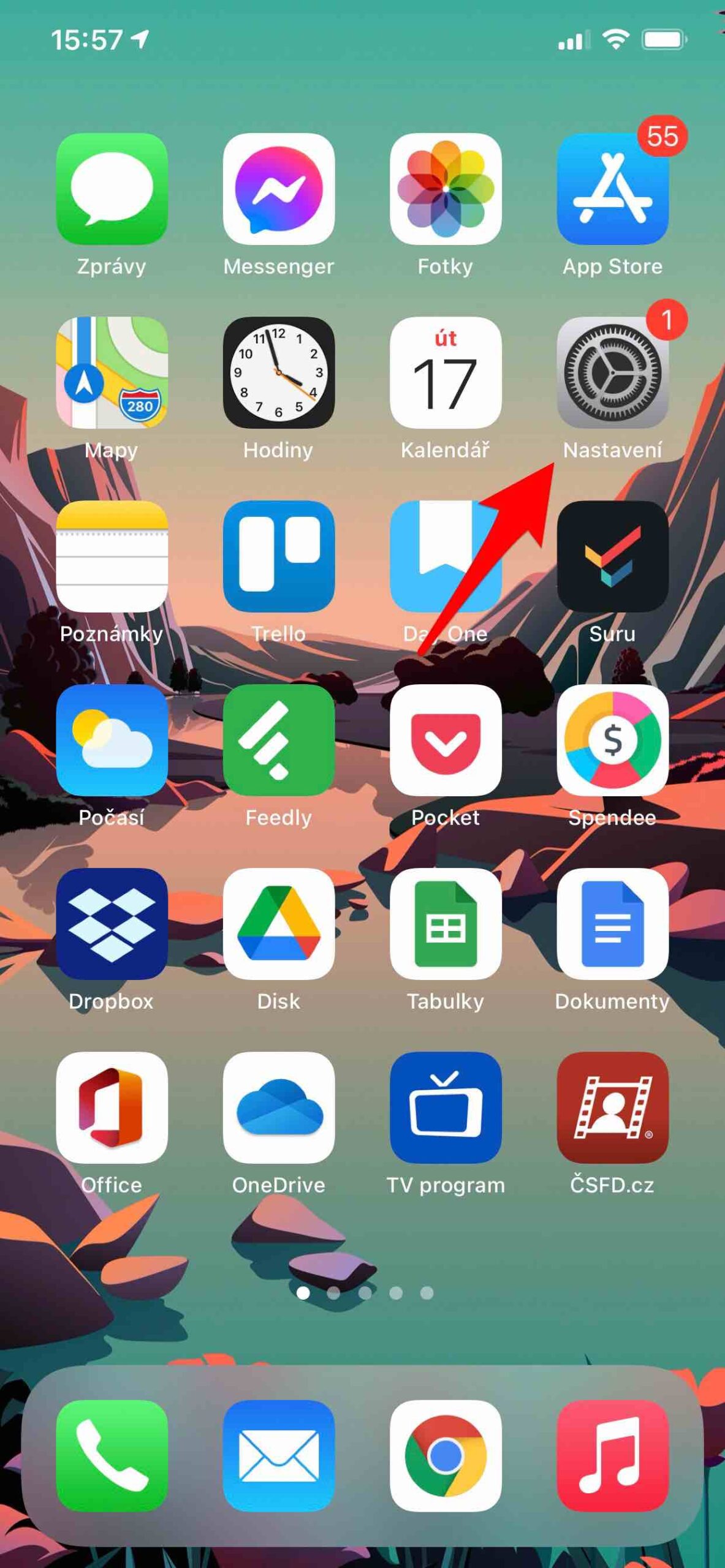
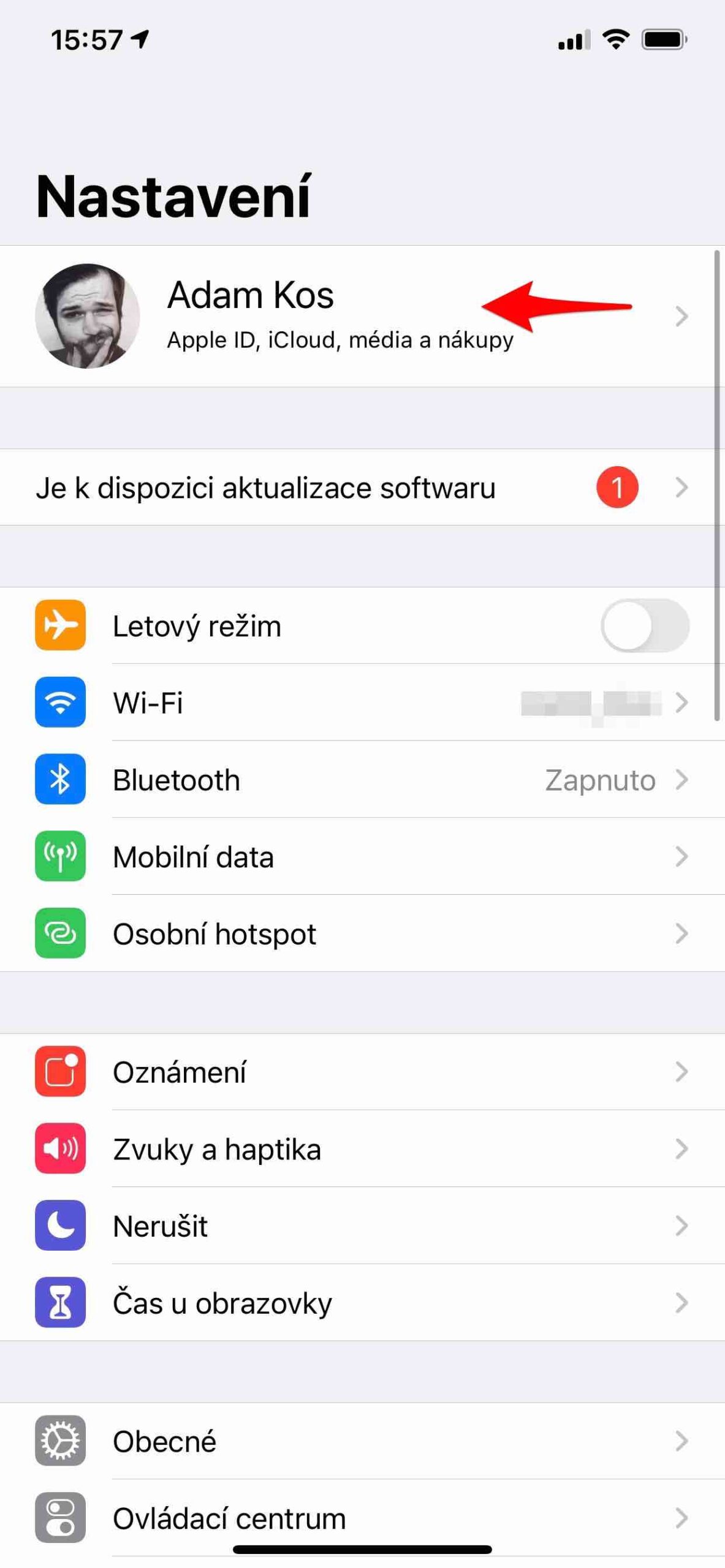
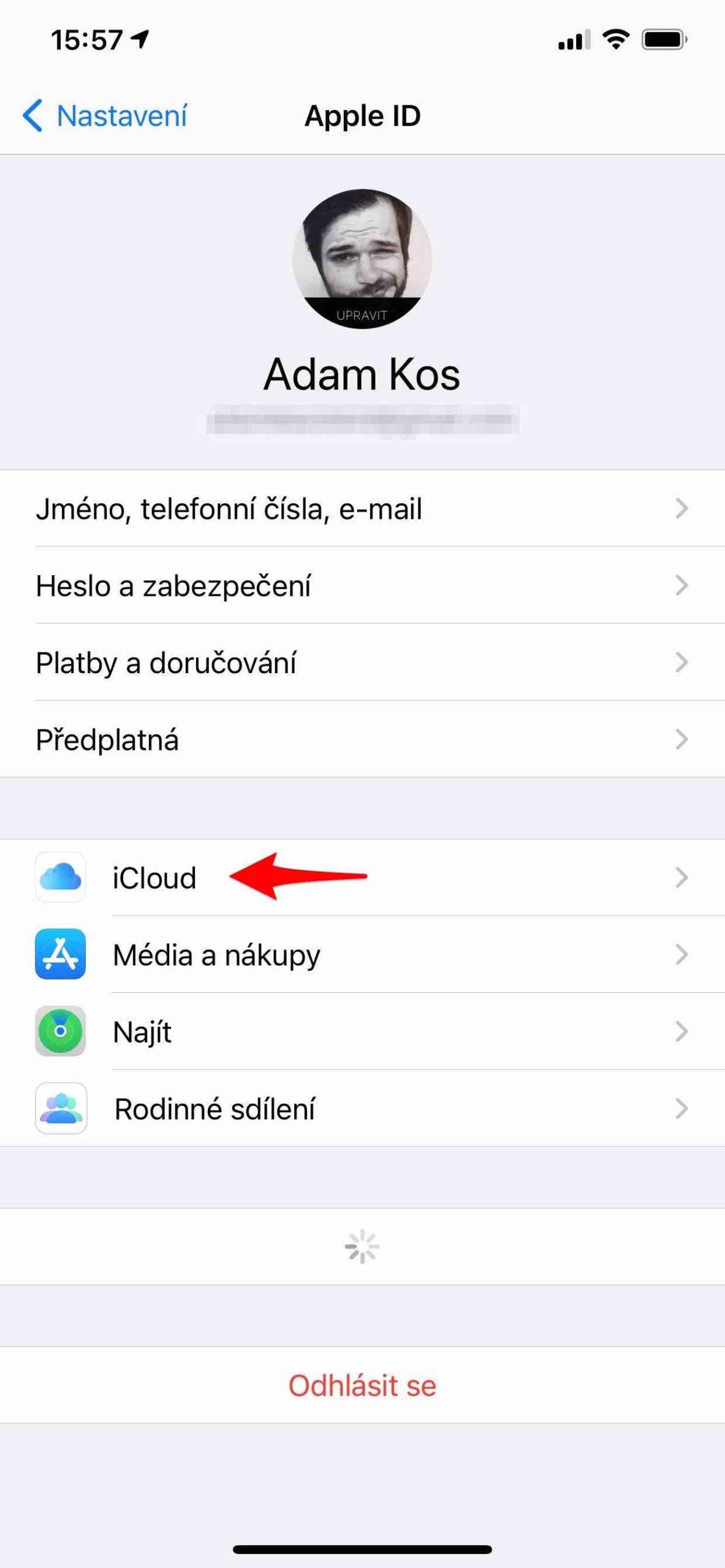
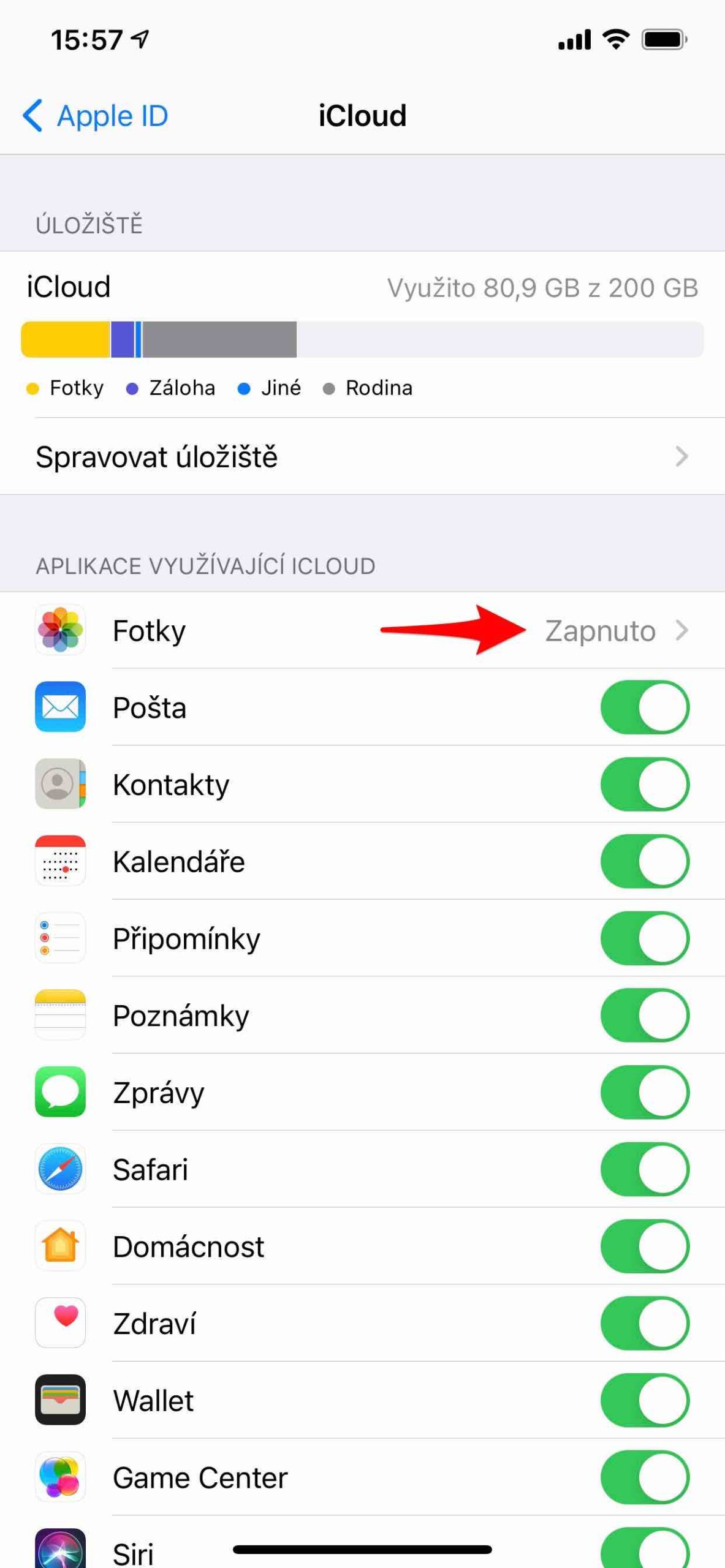
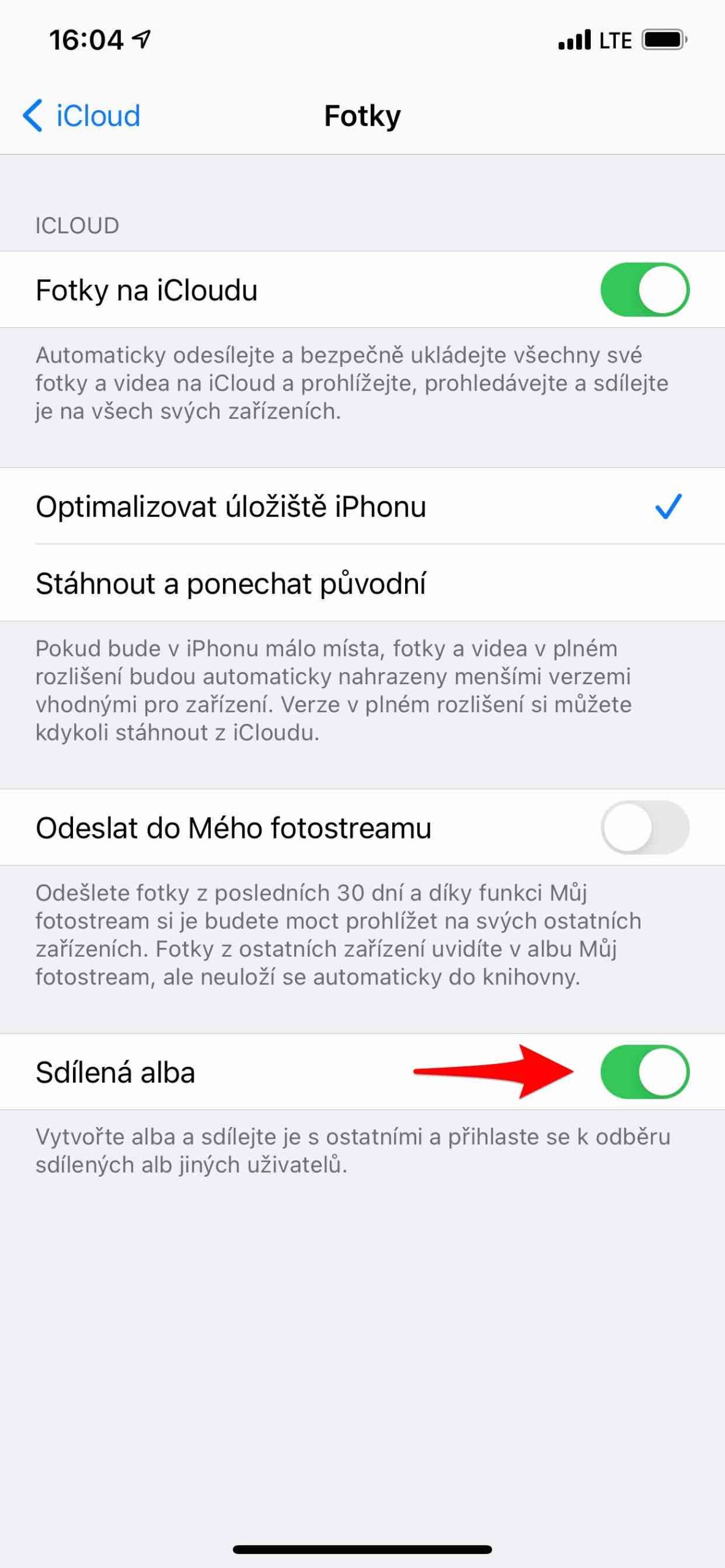
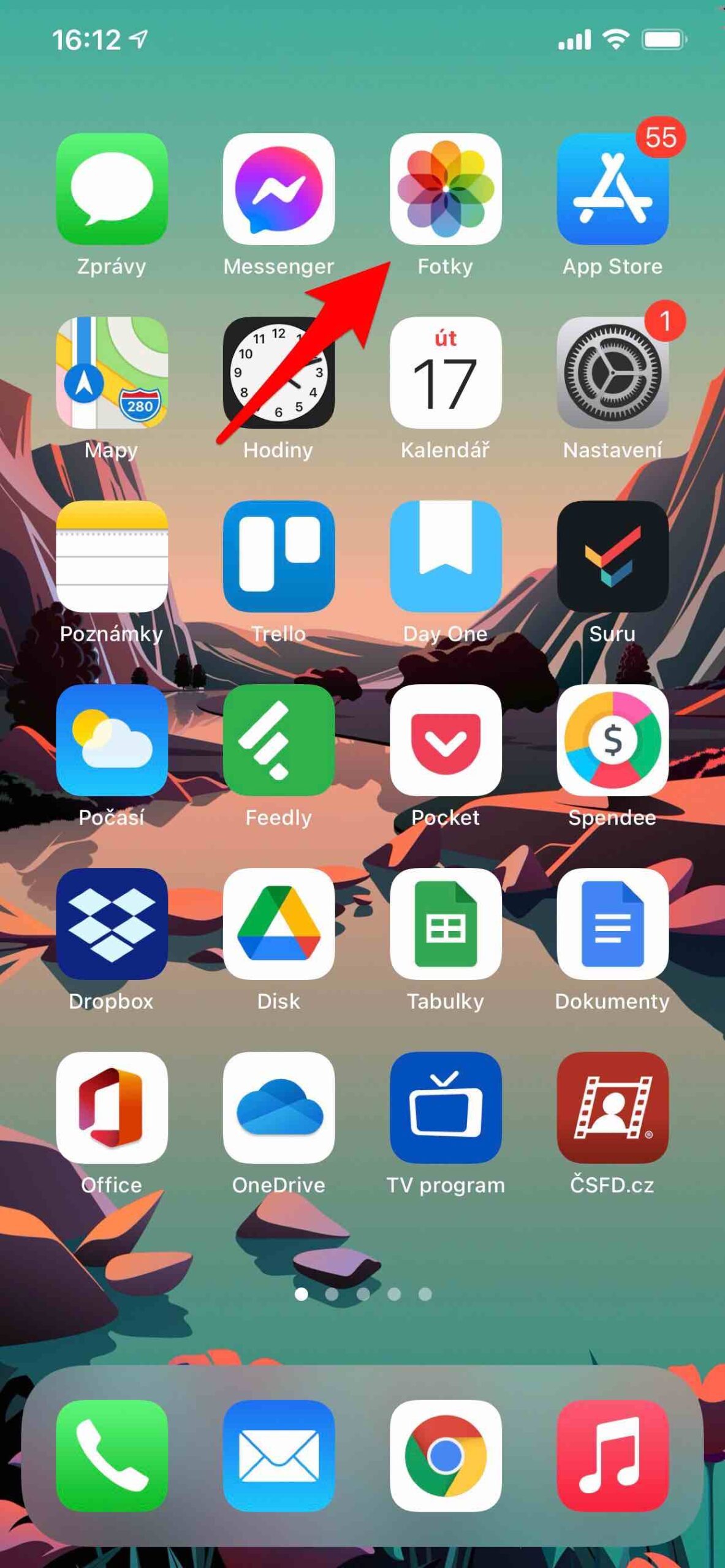
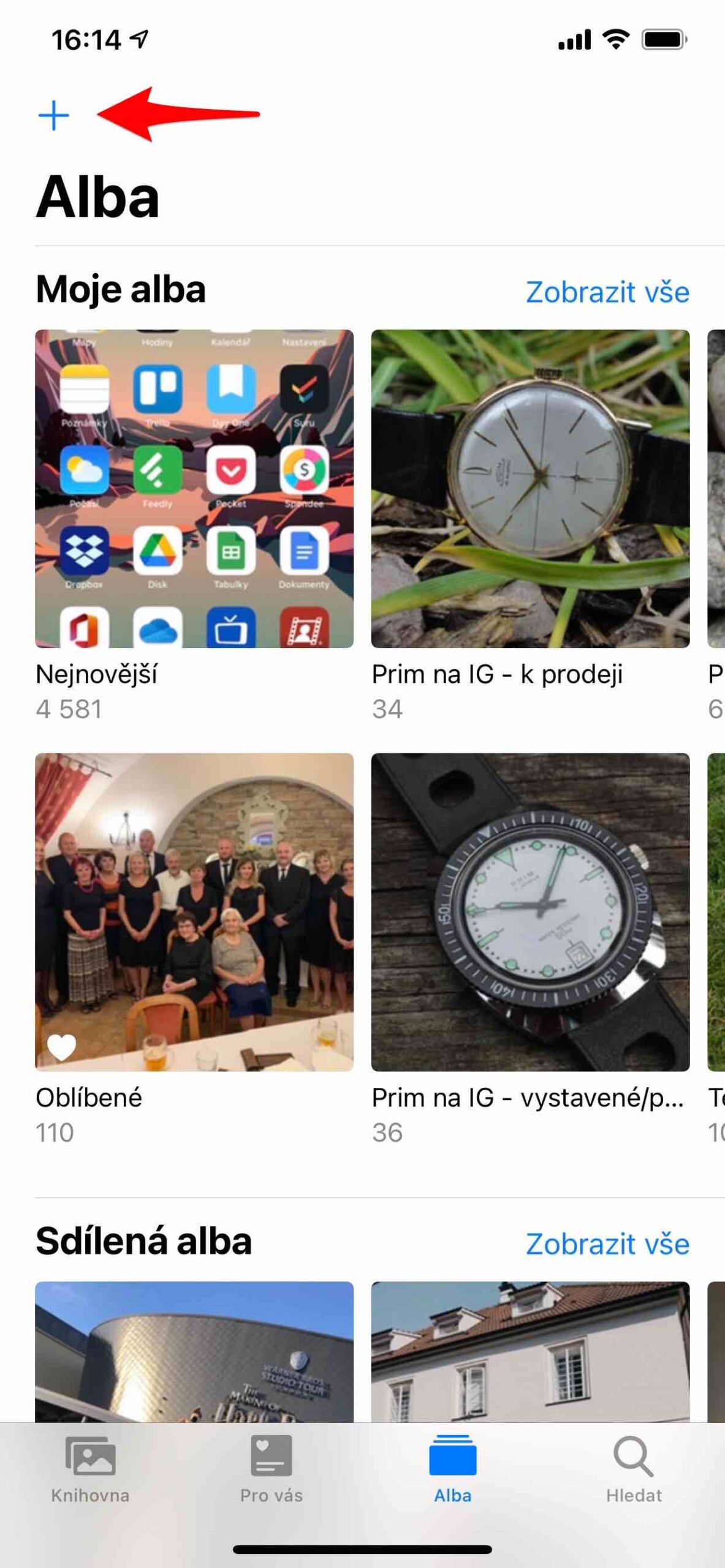
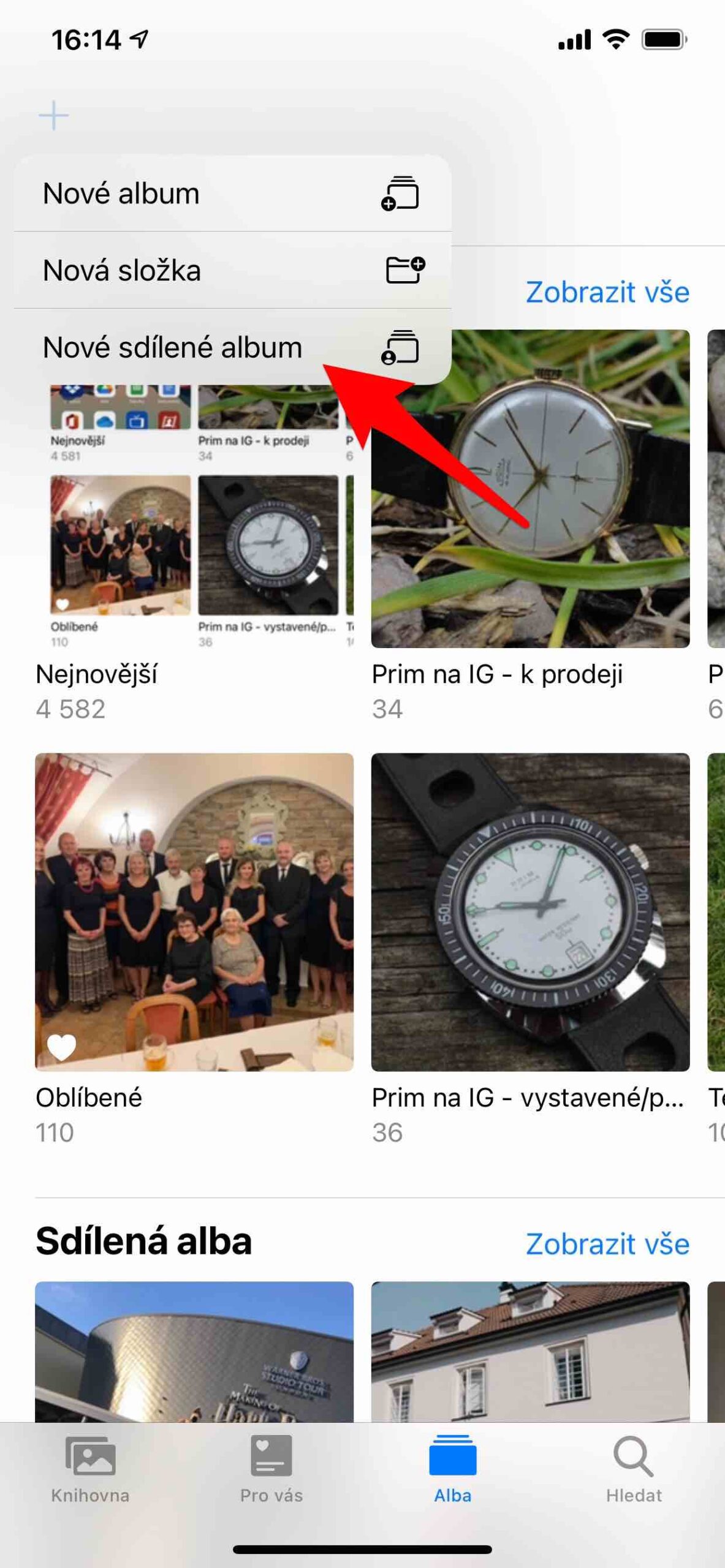
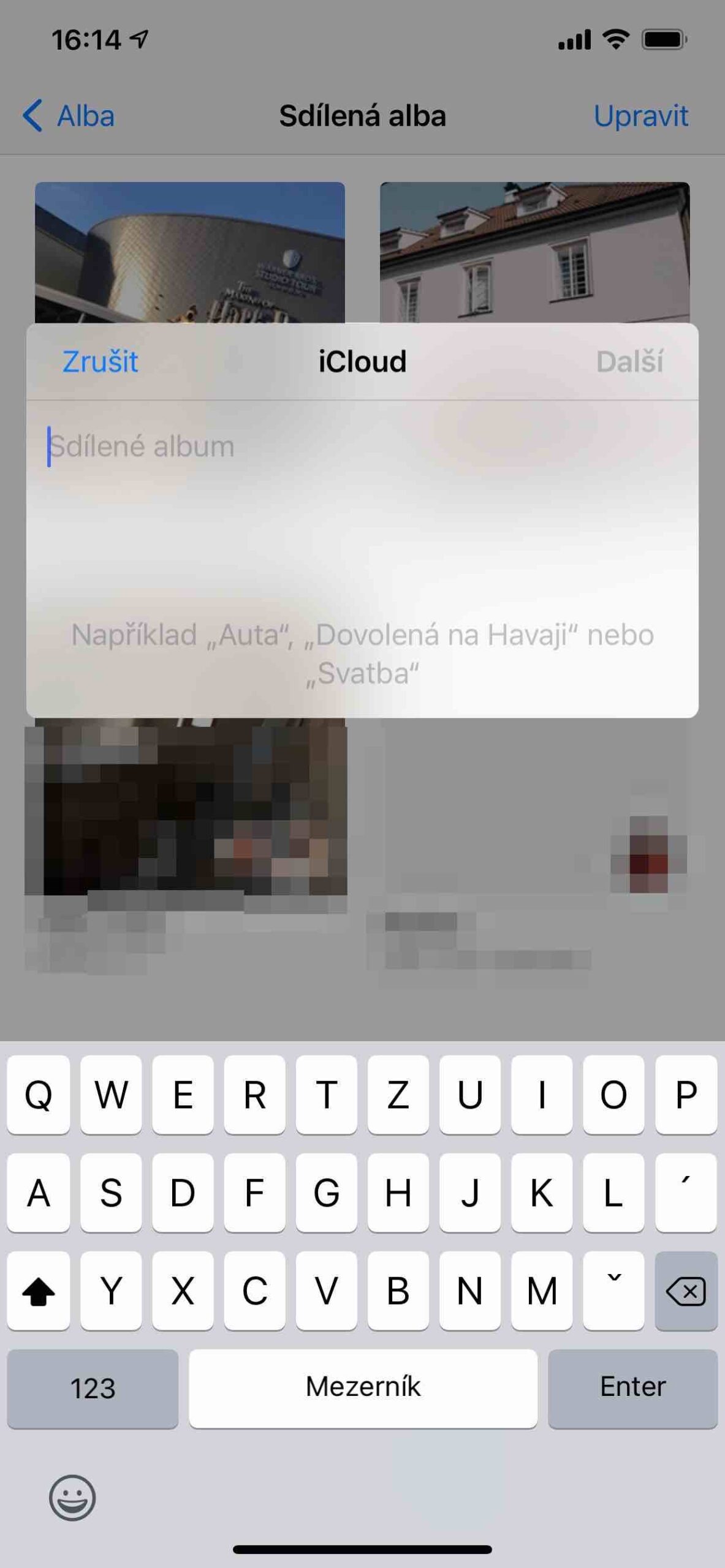
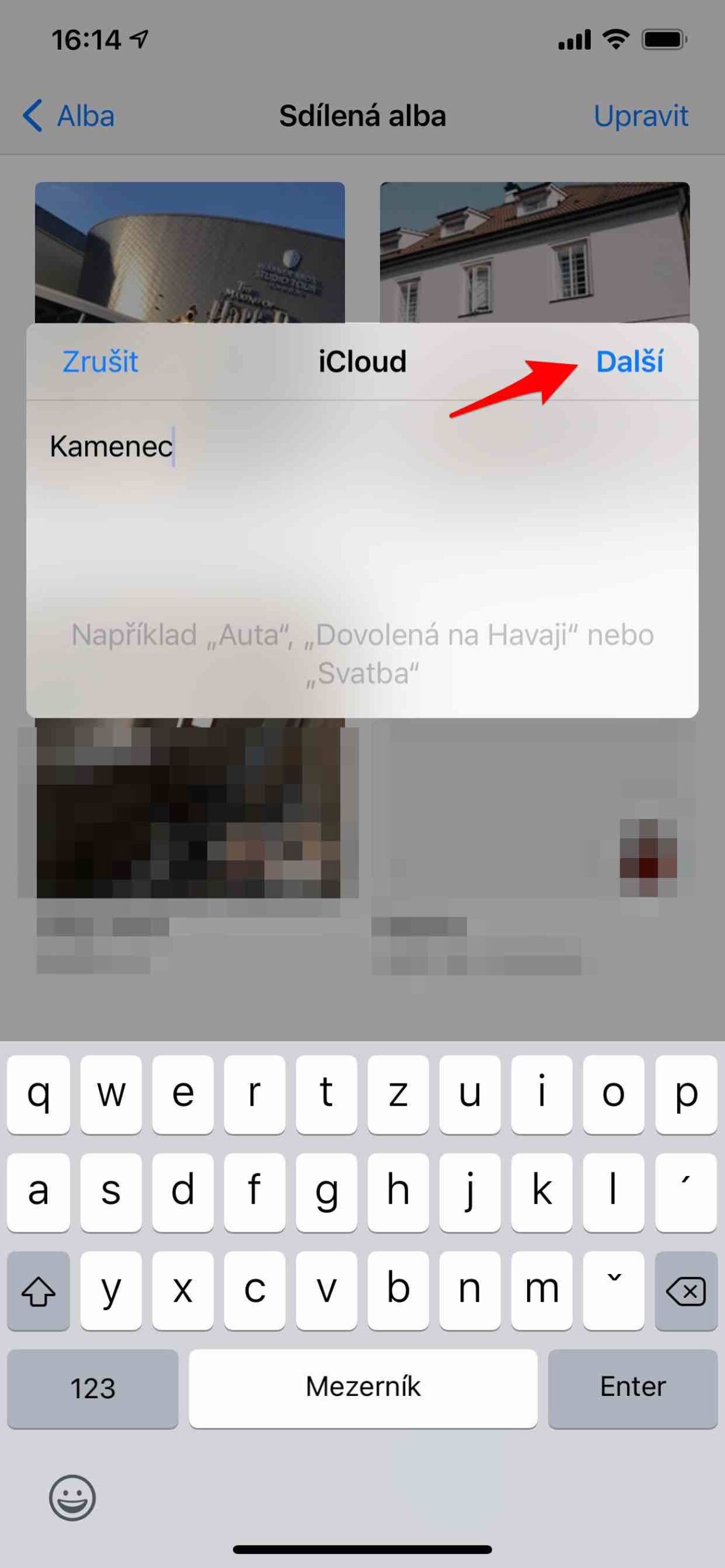
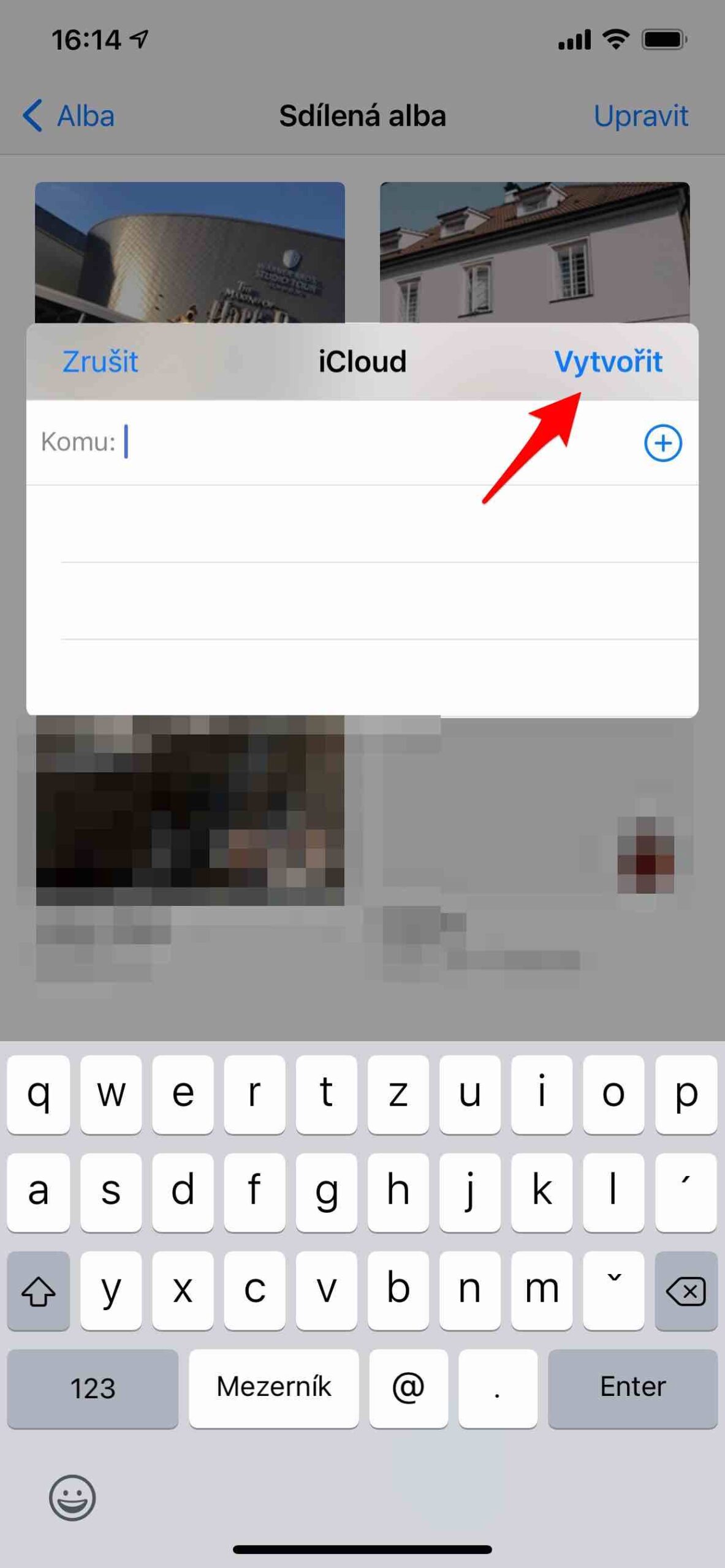





И трябва ли всеки да има ЯБЪЛКА?
И ако изтрия споделения албум ще останат ли снимките някъде?
Вашите статии имат много сос в началото, но липсва практическата информация...
Точно. Това можете да научите лесно, но дали снимките остават там след изтриване, ако се промени качеството и т.н., няма да разберете тук...
Обикновено се предполага, че всички те имат Apple, тъй като процесът на споделяне е, че изпращате човек до неговия Apple ID. След това се появява глас, ако той приеме и в приложението си за снимки на всяко устройство на Apple, което има, той вижда този албум. Въпреки това може да се генерира и www връзка за тези, които нямат Apple и могат да разглеждат. Но те не могат да участват и коментират, поне си мисля.
Снимките се качват в споделения албум или се показват в пълно качество.
Необходимо е да разберете как работят споделените албуми със снимки на Apple. Така че имате няколко снимки на телефона си, да речем. Ще създадете споделен албум, където снимките ще бъдат качени на iCloud сървъра и ще се показват на вас и поканените потребители. Но „оригиналите“, които сте посочили да бъдат споделени, винаги остават там, където са в приложението Снимки. Така че, ако изтриете споделен албум, вашите снимки винаги ще останат там, където са, това няма да ги засегне по никакъв начин. Просто вече не се споделят в изтрития в момента албум. Като алтернатива, дори ако изтриете само една снимка от споделен албум, тя просто ще спре да се споделя, но вашата фото библиотека в приложението няма да бъде засегната. И обратното, ако изтриете снимка в цялата библиотека, в споделения албум, тя ще се появи в него от копие, качено за тази цел в iCloud.
Днес разбрах, че когато изтегля снимка от споделения албум, тя не е оригиналната! Оригиналната 5MPx HEIC снимка се трансформира в 3MPx и jpeg формат. Така че благодаря, но е напълно неизползваем!!!!!!!!!!